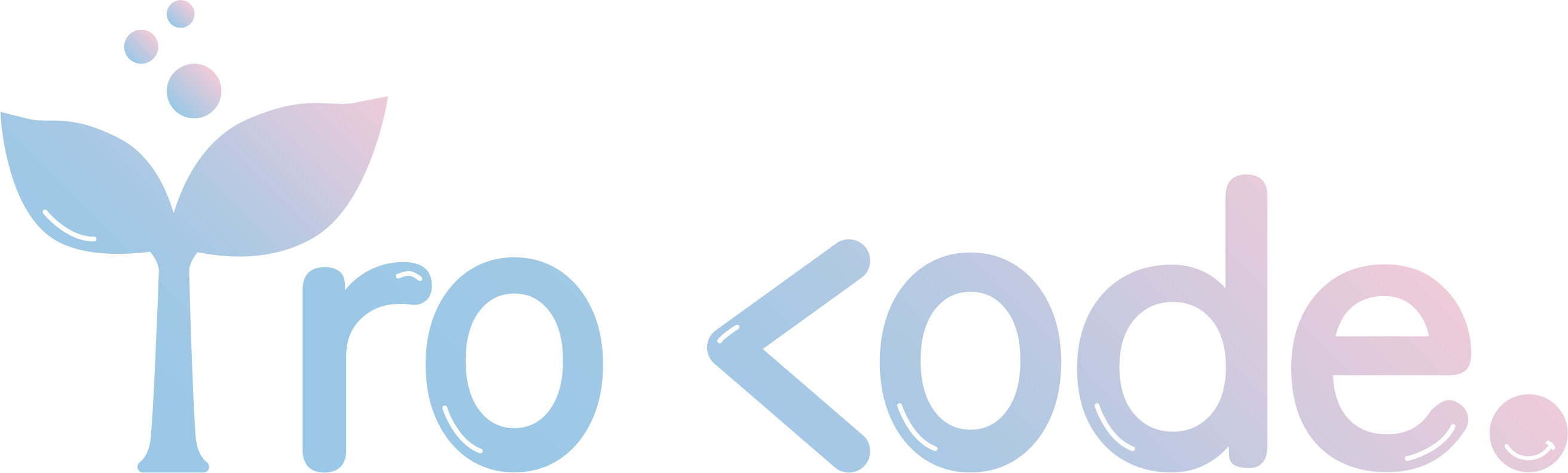6日目課題の花瓶をつくる
早速本の内容に沿ってを作ります!
参考にしているのはこちらの本です↓
今日は「花と花瓶」を作っていきます🙌
こちらは動画を見ないとガラスを透過する作業で沼りました😇
苦労したこと
今日から難易度が少し上がったことでしっかり沼りました😇
見た目はそんな難しくないお花と花瓶…
どこで沼ったかというとガラスの透過です!
ガラス素材の作り方
作り方としては「マテリアル」で「サーフェス」の設定で「グラスBSDF」を選ぶ
ベースカラーは今回はグラスに茶色い土が入っているから茶色を選ぶ
「粗さ」を0.3ぐらいにする。
ただこれだけでは思った通りの透過感のあるガラス素材は作れませんでした。
理由はレンダーエンジンの設定
レンダーエンジンは初期では「EEVEE」になっています。
この場合は他にも色々設定をしないと透過をうまく表現できないみたいです。
「Cycles」とかに変更すれば透過は表現できるのですが、めっちゃくっちゃ重くなります!!
(私のMacbook Airではスペック的に耐えられない様子…)
なので今回は「EEVEE」のままグラスの透過がわかるようにしていきます。
書籍で指定されている設定が出てこない…
書籍では「レンダー」内の「スクリーンスペース反射」の設定をすると指示されるが
私のblenderでは見当たらない🫠
こんなふうに本と自分の環境に差異があると途端に絶望というか
もうblenderなんて私には無理だったんだ…😭
って悲観してしまいます(大袈裟すぎる😂)
すこしイライラしながらコーヒーでも飲もう!って切り替えて
そんでググってみてもうまく探せないのでChatGPTに聞くことに。
Blender 4.2以降のバージョンと本での解説の違い
ChatGPTのWeb検索で一発解決しました。
スクリーンスペース反射はなくなり、レイトレーシングが導入されている
Blender 4.2以降のバージョンでは、従来の「スクリーンスペース反射」の設定項目がレンダープロパティから削除されているようです。
その代替として、新たに「レイトレーシング」機能が導入され、これを有効にすることで鏡面反射などの効果を実現できるとのこと!
参考https://kemarii.com/blog/cg/blender-glass-material/
確かにある!
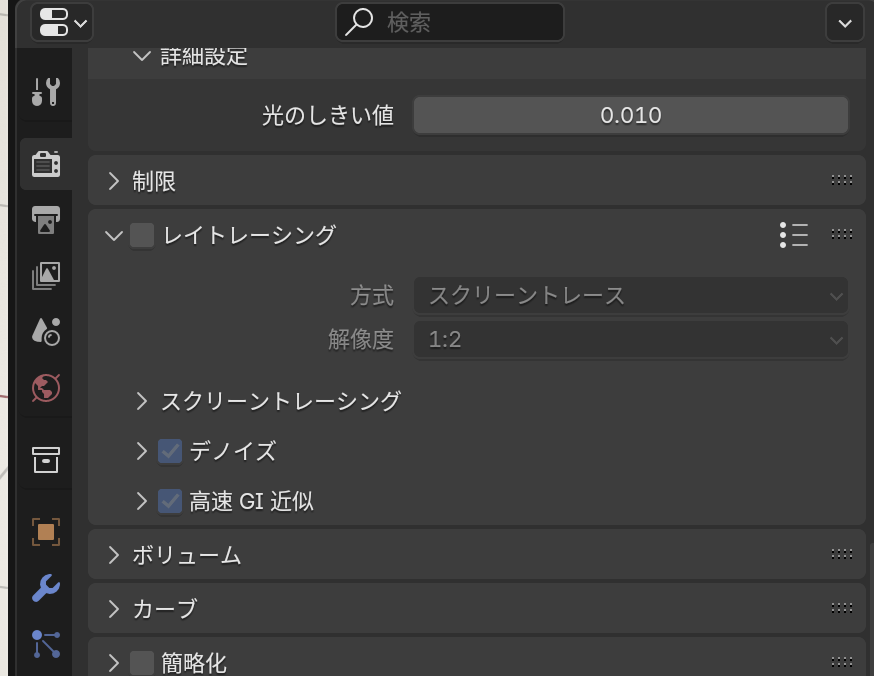
「屈折」が見当たらないので「レンダーメソッド」を「ディザー」にして「レイトレース伝播」にチェックをする
レイトレーシングにチェックを入れたはいいとして、次は「屈折」にチェックを入れるとあるが「屈折」が見当たらないのでChatGPTに質問すると「マテリアルの設定」から「サーフェス」の項目から「レイトレース伝播」にチェックをするとよい。
と指示されるが「レイトレース伝播」が見当たらない….
またまたChatGPTに質問。
「レンダーメソッド」を「ディザー」に設定すればでてくるとのこと。
でてきてチェックをつけることができました!
あとは「幅」を設定。今回はグラスなので「厚みのある板」にする。
あとはIOR(屈折率)の値を1.45にする
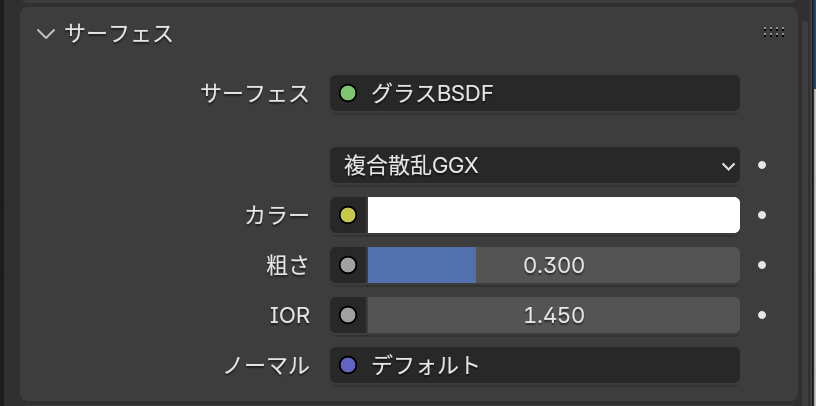
一般的なガラスの屈折率は約1.45、水は約1.33
完成!
完成品はこちらですー!
めちゃめちゃ時間かかったー😫
でもなんとかできてよかった🥹

WordPressとかと一緒だけど、項目が見当たらないーって時はまず使っているツールのバージョン調べる。
そしてそのバージョンに応じて同じ項目があるのか?などを調べる。
こういう壁にぶつかった時に解決方法はどんな分野でも大体同じだなと感じます🙌
結局2時間以上かかりましたが、難しかった分達成感ありです✨